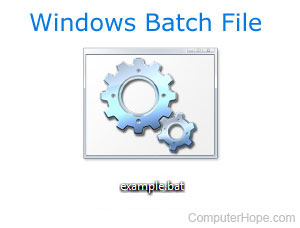
Você pode usar o comando goto em um arquivo em lote para “ramificar” a execução do seu script, pulando para outra seção do programa. Se você pular para uma parte posterior do programa, poderá ignorar as linhas do script. Se você pular para uma parte anterior do programa, poderá criar um loop simples.
A seguir, exemplos de algumas maneiras de usar goto em um arquivo de lote do Windows.
@echo offcls:startecho Example of a loopgoto start
Neste primeiro exemplo, o computador imprime” Exemplo de um loop “repetidamente até você encerrar o arquivo. Para cancelar este exemplo, pressione: Ctrl + C.
@echo offcls:startecho Example of a looppausegoto start
Em seguida, adicionar a instrução pause antes da linha goto solicita que o usuário pressione qualquer tecla antes de repetir o lote Arquivo. Adicionar uma pausa permite que o usuário execute o lote quando estiver pronto.
Finalmente, neste último exemplo e método mais recomendado, o usuário seria questionado se deseja executar novamente o arquivo em lote. Pressionando “y “usaria o comando goto e voltaria para iniciar e executar novamente o arquivo em lote. Pressionar qualquer outra tecla sairá do arquivo em lote. O código acima é para usuários do Windows 2000, XP e posteriores se você” estiver executando o Windows 98 ou anterior você precisa usar o comando choice.
Substituir a linha “echo Example of a loop” pelo seu arquivo em lote permite que qualquer um dos seus arquivos em lote faça um loop ou execute novamente.
Informações adicionais
- Nossa página goto e página de conjunto têm a sintaxe completa desses comandos.
- Consulte a definição de loop para obter mais informações e links relacionados em loops.
- Ajuda do arquivo em lote.